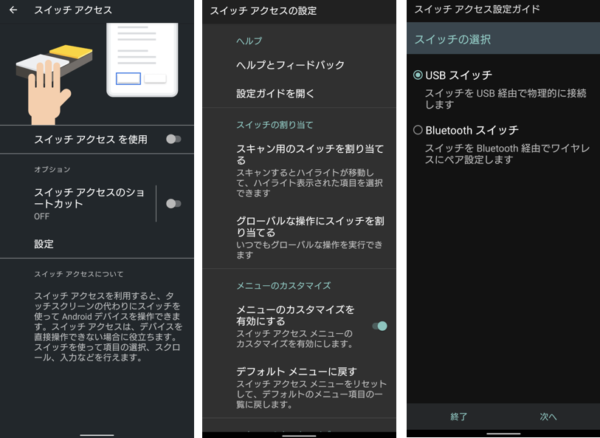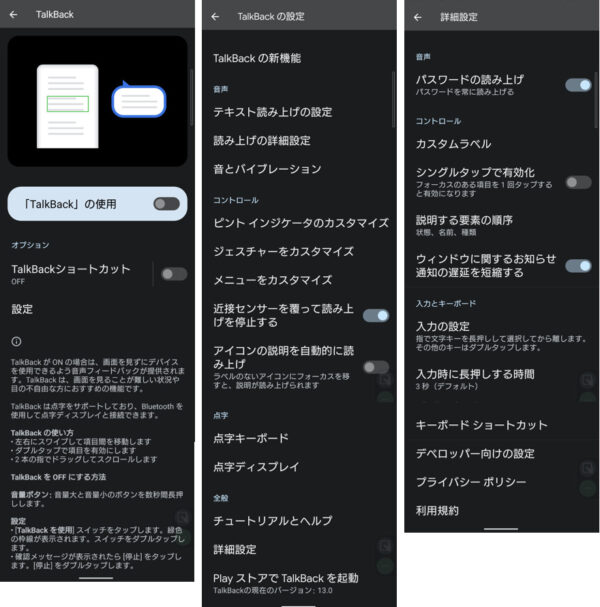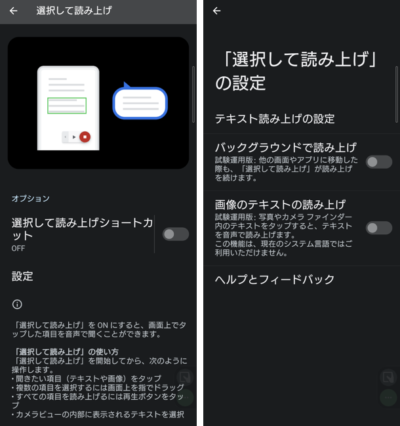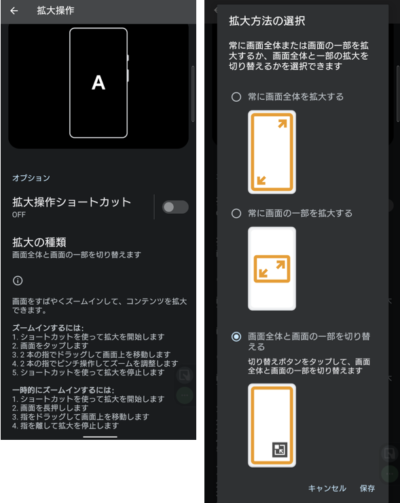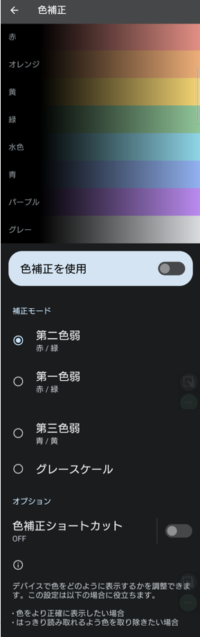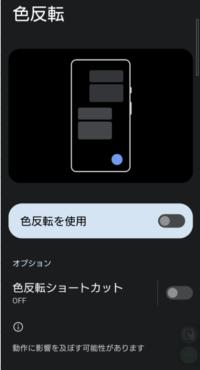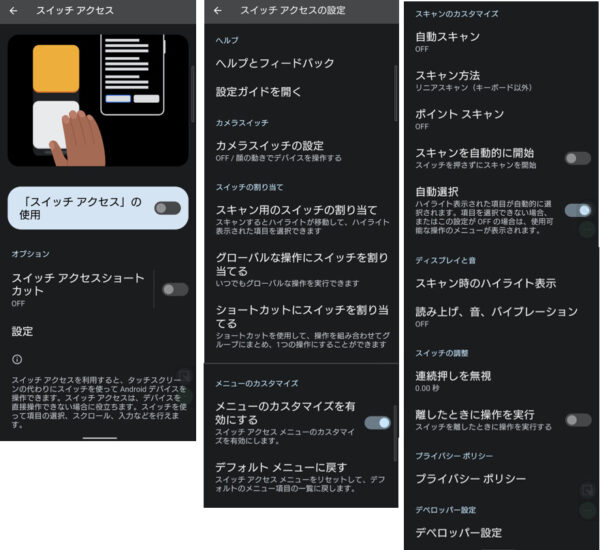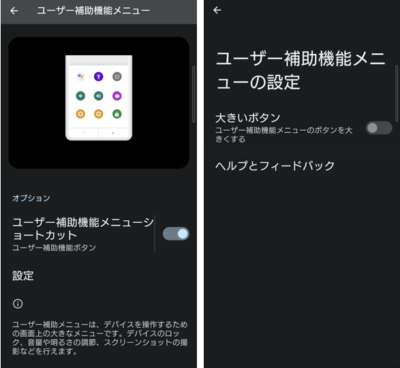※レビュー機種:【Xperia 5Ⅱ(XQ-AS42)】【Android 12(58.2.A.10.33)】
【Android 11】⇒【Android 12】による変更
(追加項目)
・「テキストと表示」
・「さらに輝度を下げる」
・「タイミングの管理」
・「システム操作」
・「システム操作」>「片手モード」
・「音声の調整」
(名称変更)
・「ダークテーマ」⇒「ダークモード」
・「ロック画面からのショートカット」⇒「ユーザー補助機能のショートカット」
(移動)
・「フォントサイズ」「表示サイズ」「色補正」「色反転」「大きなマウスポインター」「アニメーションを無効化」「高コントラストテキスト」:「テキストと表示」に移動
・「マウスポインターが停止したらクリック」「長押し感知までの時間」「操作までの時間(ユーザー補助タイムアウト)」:「タイミングの管理」に移動
・「電源ボタンで通話を終了」「画面の自動回転」「システムナビゲーション」:「システム操作」に移動
・「モノラル音声」「オーディオバランス」:「音声の調整」に移動
ユーザー補助のサービスや機能に関する設定ができます。
もくじ
・【設定】⇒【ユーザー補助】
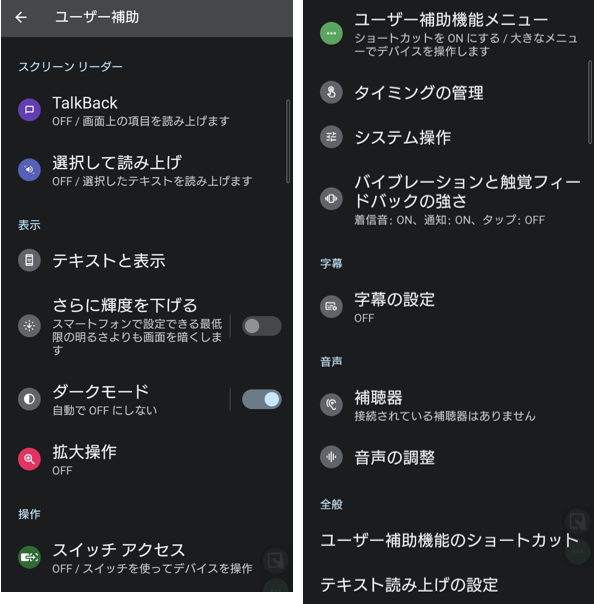
| 設定項目 | 内容 |
|---|---|
| TalkBack | 有効にすると、画面上の項目を読み上げてくれます。 |
| 選択して読み上げ | 有効にすると、画面上のテキストなどを読み上げてくれます。 |
| テキストと表示 | フォントサイズや表示サイズ、色の設定など画面表示に関する設定ができます。 |
| さらに輝度を下げる | 有効にすると、設定できる最低限の明るさよりもさらに画面を暗くすることができます。 |
| ダークモード | 有効にすると、有効にすると、画面の背景が黒になります。 ※【設定】⇒【画面設定】⇒【ダークモード】と同じ |
| 拡大操作 | 有効にすると、画面上をトリプルタップ(←設定が必要※)すると画面を拡大することができるようになります。 ※サイドセンスバーのダブルタップが機能しなくなります。 |
| スイッチアクセス | 有効にすると、外部キーボード等を使って、端末を操作できるようになります。 |
| ユーザー補助機能メニュー | 有効にすると、ユーザー補助機能メニューを利用できるようになります。 |
| タイミングの管理 | |
| システム操作 | |
| バイブレーションと触覚フィードバックの強さ | 着信時・通知時やタップ操作時に端末を振動(バイブ)させるかの設定ができます。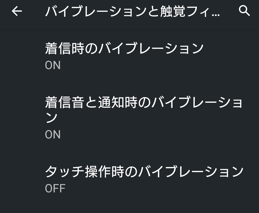 |
| 字幕の設定 | 有効にすると、(対応しているアプリにおいて)字幕を表示することができます。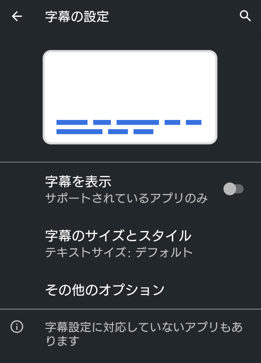 |
| 補聴器 | |
| 音声の調整 | ・モノラル音声:有効にすると、音声をステレオからモノラル再生にできます。 ・オーディオバランス:ステレオ再生時の音声出力の左右バランスの調整ができます。 |
| ユーザー補助機能のショートカット | ユーザー補助機能へアクセスするショートカット(ボタン)に関する設定ができます。 ・ユーザー補助機能ボタン:ボタンサイズ(「小」「大」)の選択、使用していないときのボタンの透過設定ができます。 ・ロック画面からのショートカット:有効にすると、ロック画面でも音量(大)ボタンと音量(小)ボタンを同時に押下すると、ユーザー補助機能のショートカットを表示できます。 |
| テキスト読み上げの設定 | テキスト読み上げの設定ができます。 ※【設定】⇒【システム】⇒【言語と入力】⇒【テキスト読み上げの設定】と同じ |
・【設定】⇒【ユーザー補助】⇒【テキストと表示】
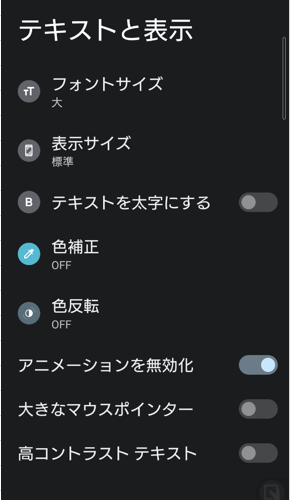
| 設定項目 | 内容 |
|---|---|
| フォントサイズ | 画面上のテキストサイズ(4段階)を設定できます。 ※【設定】⇒【画面設定】⇒【フォントサイズ】と同じ |
| 表示サイズ | 画面上のアイテムのサイズ(5段階)を設定できます。 ※【設定】⇒【画面設定】⇒【表示サイズ】と同じ |
| テキストを太字にする | 有効にすると、太字フォントが使用できます。 |
| 色補正 | 有効にすると、色をが区別しにくい場合に色補正することができます。 |
| 色反転 | 有効にすると、画面の色を反転させることができます。 |
| アニメーションを無効化 | 有効にすると、画面表示のアニメーション効果を無効にできます。 |
| 大きなマウスポインター | 有効にすると、マウス使用時のポインターを大きくすることができます。 |
| 高コントラスト | 有効にすると、テキスト背景色に対して文字をくっきり表示することができます。 |
・【設定】⇒【ユーザー補助】⇒【タイミングの管理】
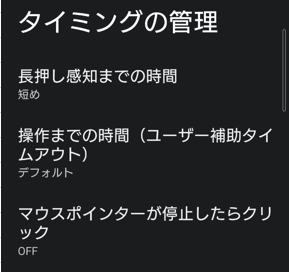
| 設定項目 | 内容 |
|---|---|
| 長押し感知までの時間 | 長押し操作を感知するまでの時間の設定ができます。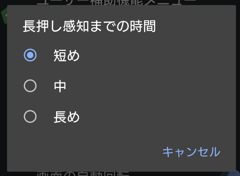 |
| 操作までの時間(ユーザー補助タイムアウト) | 短い時間しか表示されない操作メッセージの表示時間を設定できます。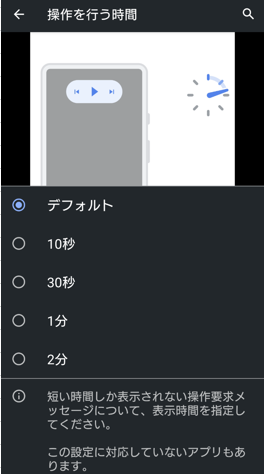 |
| マウスポインターが停止したらクリック | マウス使用時にポインターが停止したら自動的にクリックするように設定できます。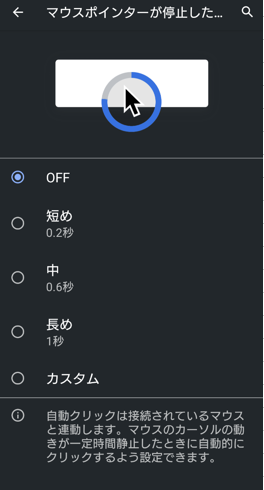 |
・【設定】⇒【ユーザー補助】⇒【システム操作】
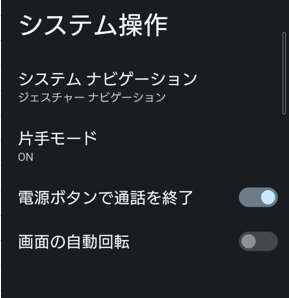
| 設定項目 | 内容 |
|---|---|
| システムナビゲーション | ホーム画面の表示・アプリの切り替え・1つ前の画面に戻るなどの操作方法を選択できます。 ※【設定】⇒【システム】⇒【ジェスチャー】⇒【システムナビゲーション】と同じ |
| 片手モード | |
| 電源ボタンで通話を終了 | 有効にすると、電源ボタンを押して通話を終了できるようになります。 |
| 画面の自動回転 | 有効にすると、端末の向きに合わせて、自動的に、縦画面/横画面に切り替えることができます。 ※【設定】⇒【画面設定】⇒【画面の自動回転】と同じ |
1)TalkBack
「TalkBack」とは
Androidデバイスに組み込まれているGoogle製のスクリーン リーダーです。
TalkBackを利用すると、画面を見ずにデバイスを操作できます。
2)選択して読み上げ
3)拡大操作
4)色補正
5)色反転
6)スイッチアクセス
「スイッチアクセス」とは
端末を操作するのに、スクリーン上でのジェスチャー操作ではなく、スイッチを使って操作すること。
(スイッチとして使えるもの)
・外付けのスイッチデバイス
・外付けのキーボード
・端末のハードボタン
7)ユーザー補助機能メニュー
8)ユーザー補助のショートカット
ユーザー補助のショートカットを設定できるのは次の7つの機能です。
・TalkBack
・選択して読み上げ
・拡大操作
・色補正
・色反転
・スイッチアクセス
・ユーザー補助機能メニュー
・片手モード
ショートカットは、次の4つで、それぞれの機能から選択できます。
・(システムナビゲーションに「3ボタンナビゲーション」適用⇒)ユーザー補助機能ボタンをタップ
・(システムナビゲーションに「ジェスチャーナビゲーション」適用⇒)2本指で、画面下部を上方向にスワイプ
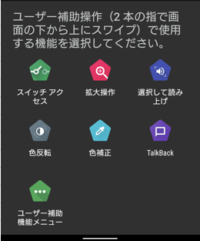
・音量ボタン大小を同時に長押し
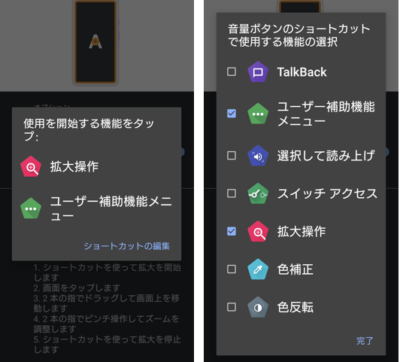
※複数選択している場合は、ロック画面では機能しない(?)
※ユーザー補助機能メニューは、ロック画面では機能しません。
・画面上をトリプルタップ ※「拡大操作」のみ設定可能
【参考】【Android 11】の設定画面
・【設定】⇒【ユーザー補助】
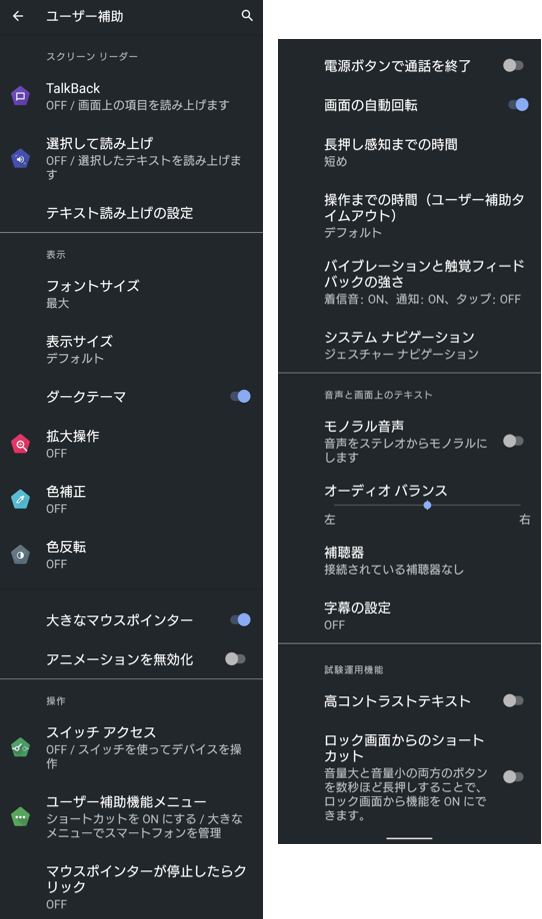
・TalkBack
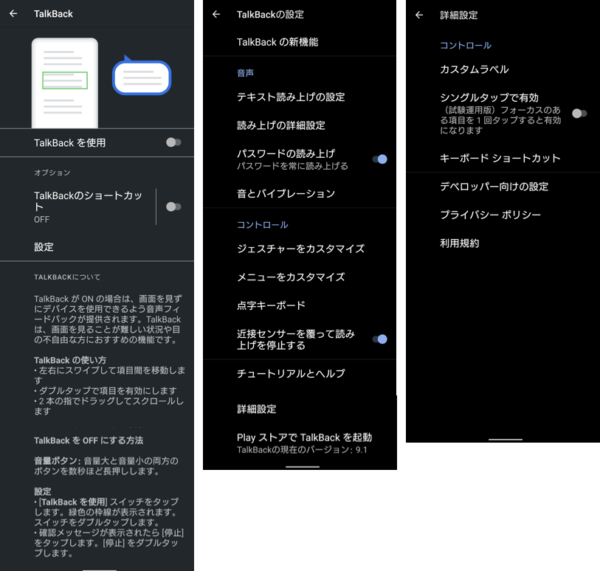
・選択して読み上げ
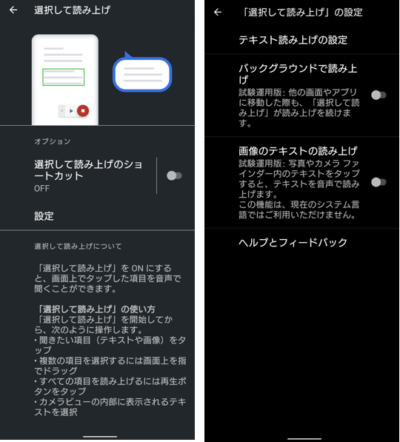
・拡大操作
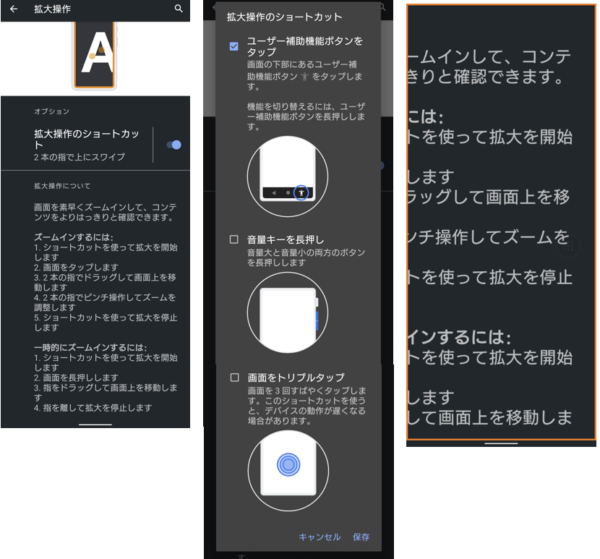
・色補正
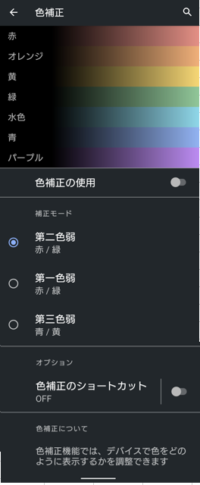
・色反転
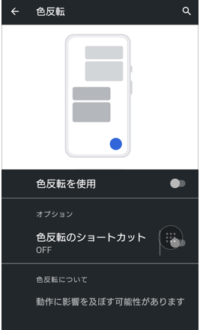
・スイッチアクセス